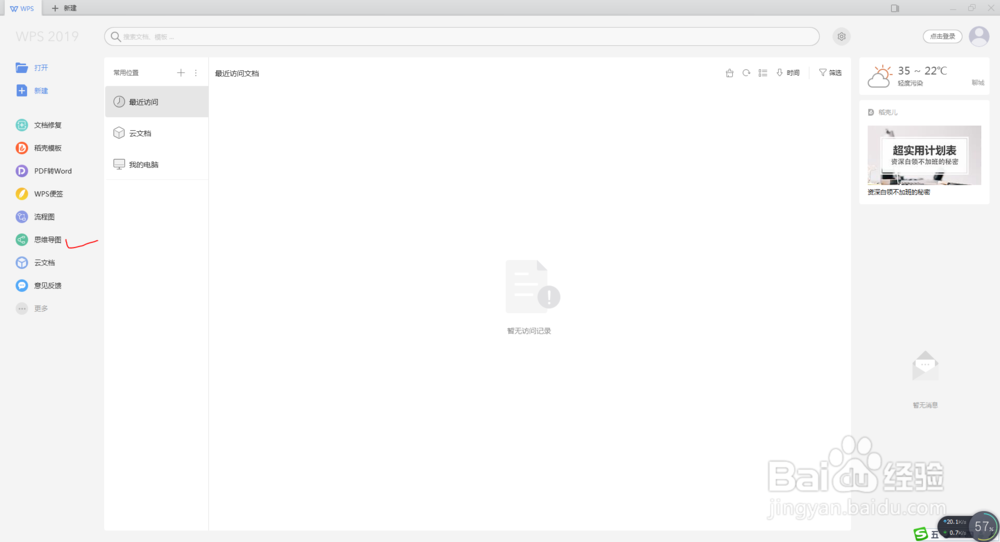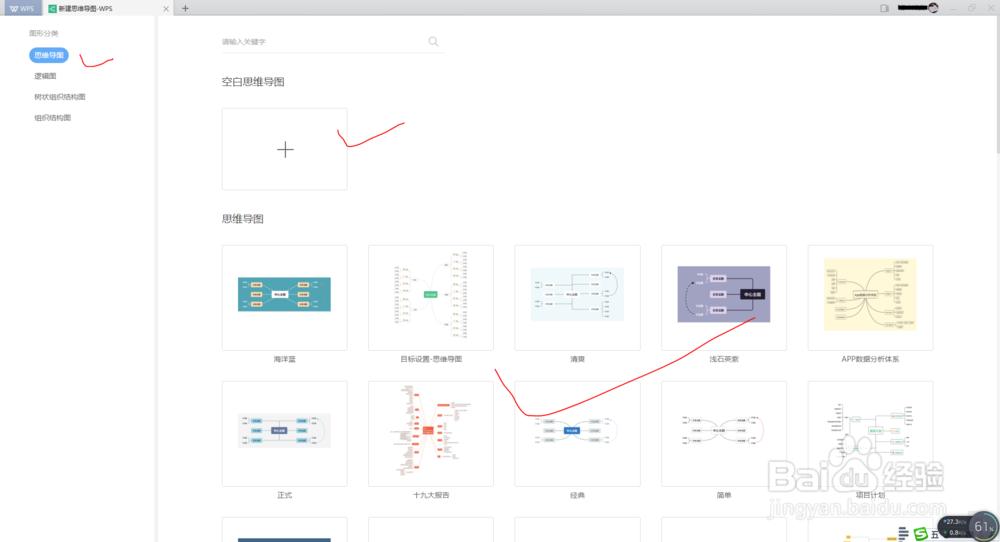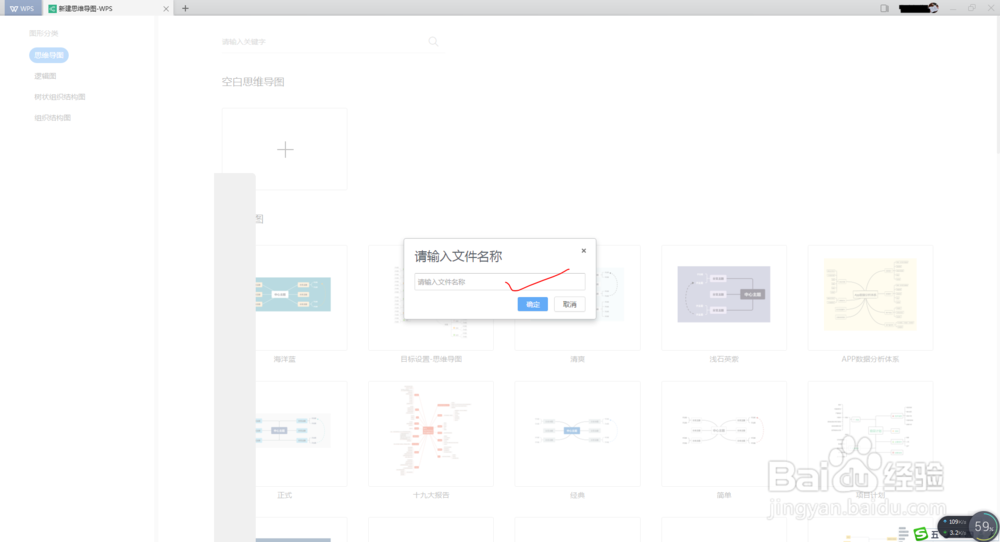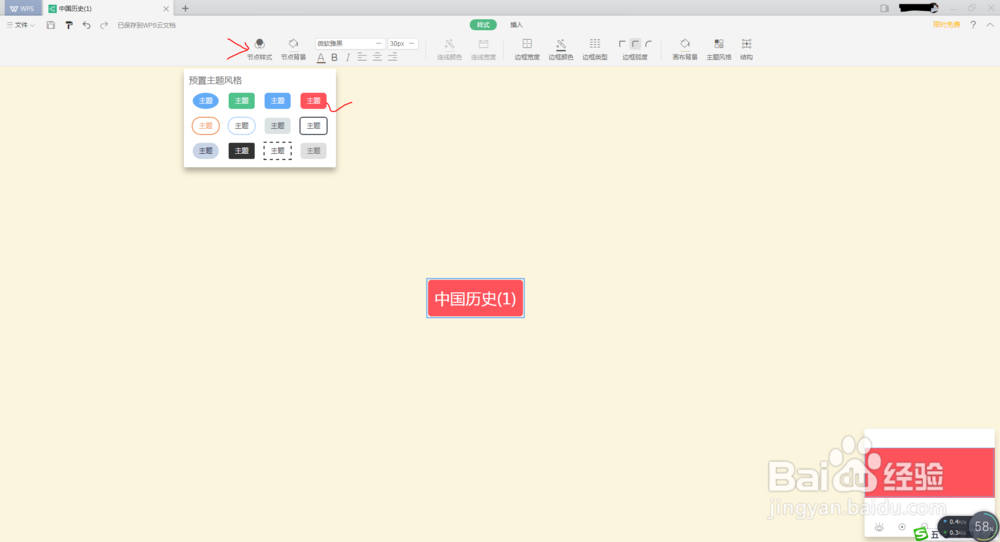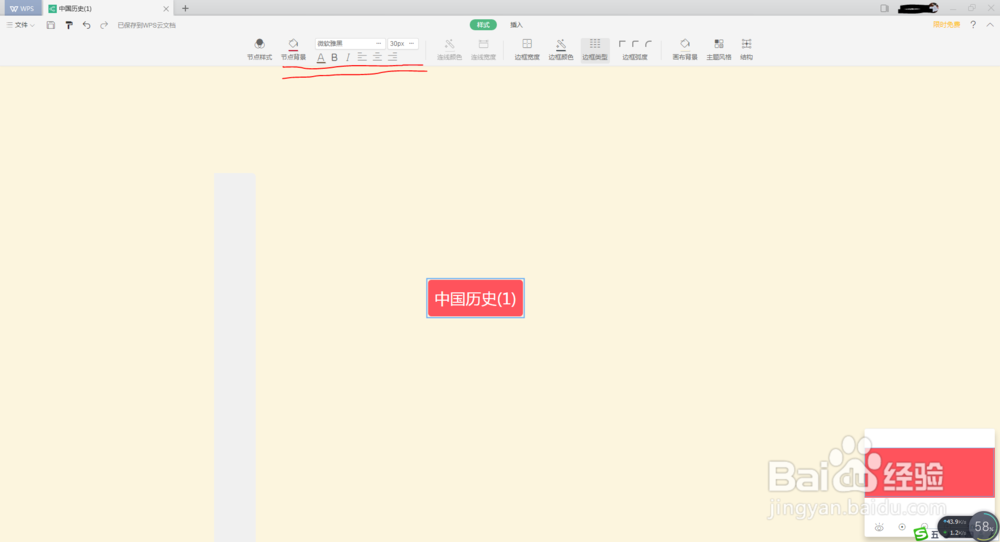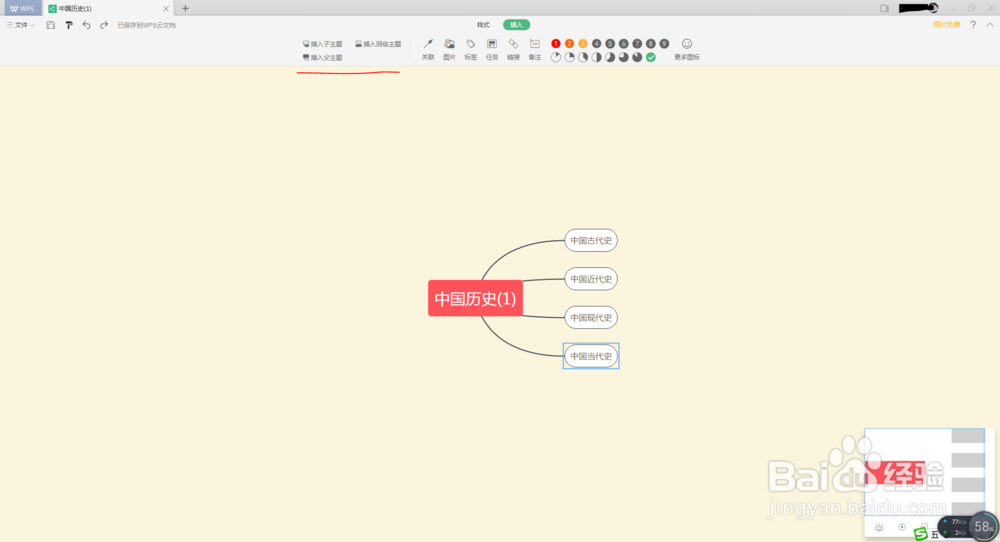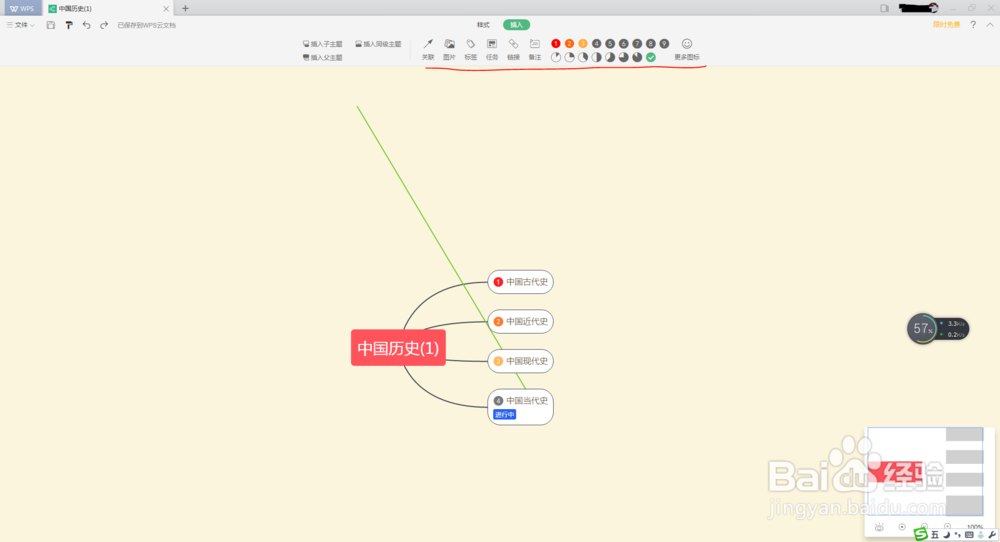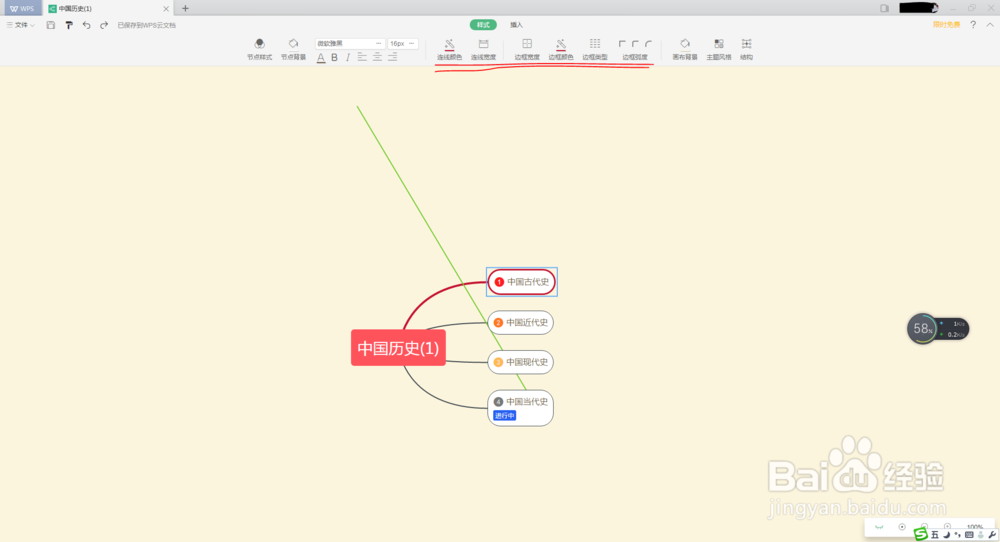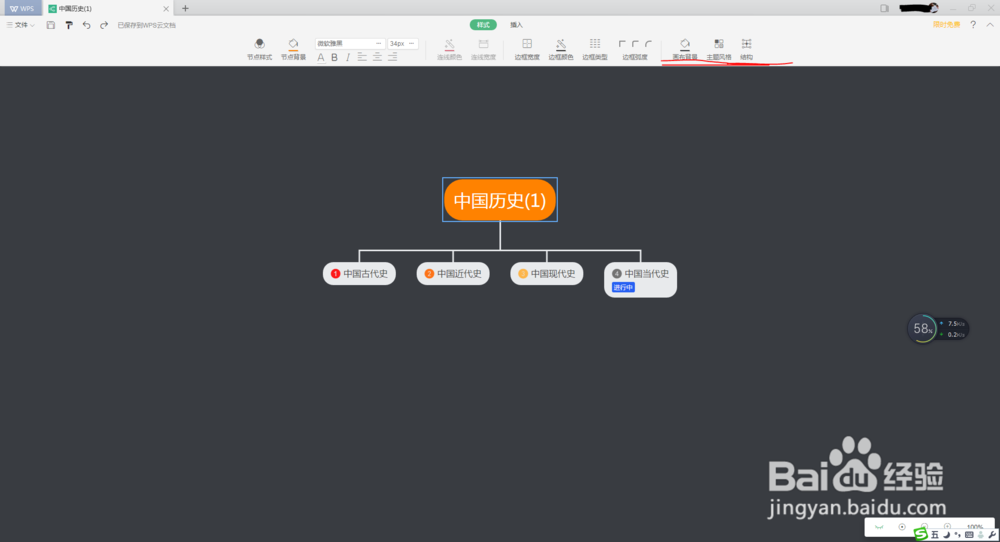WPS 2019新增思维导图功能及操作介绍
1、启动WPS 2019,在打开的窗口中找到“思维导图”选项。
2、点击“思维导图”,进入“新建”窗口。新建窗口中,有大量模板可供选择。
3、点击新建,窗口提示输入主题名称。
4、点击确定,进入思维导图操作窗口,点击“节点样式”,可选择不同的主题风格。
5、可以根据自己的需要或兴趣设置主题背景及主题字体格式。
6、选择“插入”选项。可以插入各级主题。
7、可在选定主题后,插入关联、图片、标签、链接、备注及图标、符号。
8、设置连线及边框样式等。
9、设置画布背景、主题风格及结构样式等。
声明:本网站引用、摘录或转载内容仅供网站访问者交流或参考,不代表本站立场,如存在版权或非法内容,请联系站长删除,联系邮箱:site.kefu@qq.com。